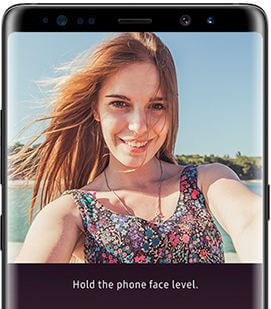गैलेक्सी S9 और S9 प्लस काम नहीं कर रहे फिंगरप्रिंट स्कैनर को कैसे ठीक करें
सैमसंग गैलेक्सी S9 और गैलेक्सी S9 प्लस में कई लॉक स्क्रीन सुरक्षा विशेषताएं हैं बुद्धिमान स्कैन, अंगुली - छाप परीक्षण यंत्र, आइरिस स्कैनर, चेहरा पहचान और अधिक।लेकिन कई मंचों में, आप देख सकते हैं कि उपयोगकर्ताओं ने बताया कि फिंगरप्रिंट स्कैनर काम नहीं कर रहा है गैलेक्सी एस 9 और गैलेक्सी एस 9 प्लस। क्या आप कभी भी अपने S9 उपकरणों पर इस तरह की परेशानी का सामना कर रहे हैं?
कभी-कभी फिंगरप्रिंट का उपयोग करके गैलेक्सी S9 & S9 प्लस को अनलॉक करते समय, आप संदेश देख सकते हैं फिंगरप्रिंट स्कैनर जवाब नहीं दे रहा है। वेब सर्फिंग के बाद, मैं पा सकता हूं चार संभव समाधान इस समस्या को ठीक करने के लिए। आकाशगंगा S9 और S9 प्लस काम नहीं कर रहे फिंगरप्रिंट स्कैनर को ठीक करने के लिए नीचे दिए गए समस्या निवारण तरीके देखें।
गैलेक्सी S9 और गैलेक्सी S9 प्लस एप्स को क्रैश या फ्रीजिंग समस्या को कैसे ठीक करें
आकाशगंगा S9 और S9 प्लस पर काम न करने वाले चेहरे की पहचान कैसे तय करें
आकाशगंगा S9 और आकाशगंगा S9 प्लस पर ब्लैक स्क्रीन समस्या को कैसे ठीक करें
गैलेक्सी S9 और गैलेक्सी S9 प्लस Oreo काम नहीं कर रहे फिंगरप्रिंट स्कैनर को कैसे ठीक करें

यहां आप गैलेक्सी S9 फिंगरप्रिंट स्कैनर को ठीक करने के चार संभावित तरीके देख सकते हैं।
1सेंट विधि: सिस्टम सॉफ़्टवेयर अद्यतन की प्रतीक्षा कर रहा है
सबसे पहले चेक करें कि कोई भी सिस्टम सॉफ्टवेयर अपडेट आपके गैलेक्सी S9 और S9 प्लस में उपलब्ध है। यदि उपलब्ध है तो आप S9 & S9 प्लस को अपडेट करें, यह आपके उपकरणों में समस्या को ठीक कर सकता है।
सेटिंग्स> सॉफ्टवेयर अपडेट> डाउनलोड अपडेट
आप आकाशगंगा S9 और आकाशगंगा S9 प्लस उपकरणों पर स्वचालित रूप से सॉफ़्टवेयर अद्यतन भी सेट कर सकते हैं।
2nd विधि: सम्मिलित फ़िंगरप्रिंट निकालें और फिर से फ़िंगरप्रिंट जोड़ें
नीचे सेटिंग्स का उपयोग करके अपनी आकाशगंगा S9 और आकाशगंगा S9 प्लस उपकरणों से अपने सभी जोड़े गए फिंगरप्रिंट को हटा दें।
चरण 1: के लिए जाओ समायोजन या सूचना पैनल को स्वाइप करें और टैप करें सेटिंग गियर आइकन
चरण 2: खटखटाना लॉक स्क्रीन और सुरक्षा
चरण 3: खटखटाना अंगुली - छाप परीक्षण यंत्र बायोमेट्रिक्स सेक्शन के तहत
चरण 4: फिंगरप्रिंट का चयन करें और पर टैप करें ट्रैश आइकन अपने डिवाइस से निकालने के लिए
अब फिर से सैमसंग S9 और गैलेक्सी S9 प्लस पर फिंगरप्रिंट सेट करें डिवाइस।
3तृतीय विधि: फिंगरप्रिंट स्कैनर को ठीक करने के लिए फिंगर सेंसर सेंसर को अक्षम करें जो आकाशगंगा S9 और S9 प्लस पर काम नहीं कर रहा है
जबकि S9 & S9 प्लस पर फिंगर सेंसर जेस्चर सक्षम करें, जल्दी से अधिसूचना पैनल खोलने के लिए फिंगरप्रिंट सेंसर पर ऊपर या नीचे स्वाइप करें। लेकिन याद रखें कि यह इशारा काम नहीं कर रहा है जबसेंसर सक्रिय रूप से आपके फिंगरप्रिंट का पता लगा रहा है। आकाशगंगा S9 और आकाशगंगा S9 प्लस डिवाइस पर फिंगर सेंसर का इशारा बंद करें और फिंगरप्रिंट सेंसर काम कर रहा है या नहीं, इसकी जांच करें।
सेटिंग्स> उन्नत सुविधाएँ> फिंगर सेंसर इशारा
यदि उपरोक्त विधि में से कोई भी आकाशगंगा S9 को ठीक नहीं करती है और आकाशगंगा S9 प्लस फिंगरप्रिंट जवाब नहीं दे रही है, तो नीचे दिए गए तरीकों को आज़माएं।
4वें विधि: फ़ैक्टरी डेटा रीसेट गैलेक्सी S9 और S9 प्लस
अपने कारखाने में आकाशगंगा S9 प्लस और आकाशगंगा S9 को रीसेट करेंडिफ़ॉल्ट सेटिंग्स। यह डाउनलोड किए गए ऐप्स, फ़ाइलों और अन्य डेटा सहित सभी डेटा को हटा देगा। फैक्ट्री रीसेट से पहले गैलेक्सी S9 प्लस और S9, अपने महत्वपूर्ण डेटा को सुरक्षित रूप से बैकअप लें।
चरण 1: के लिए जाओ समायोजन एस 9 और एस 9 प्लस में
चरण 2: खटखटाना सामान्य प्रबंधन
चरण 3: खटखटाना रीसेट रीसेट सेक्शन के तहत
चरण 4: खटखटाना फ़ैक्टरी डेटा रीसेट रीसेट सेटिंग्स के तहत
चरण 5: खटखटाना फोन को रीसेट करें
अपने पैटर्न लॉक या आपके द्वारा सेट की गई अन्य लॉक स्क्रीन सुरक्षा की पुष्टि करें।
चरण 6: खटखटाना सब कुछ मिटा दो
अब अपने डिवाइस को रीस्टार्ट करें और फिंगरप्रिंट सेट करें और फिक्स इश्यू की जाँच करें या नहीं।
ठीक करने के लिए संभावित समाधानों की सूची को समाप्त करेंफिंगरप्रिंट स्कैनर आकाशगंगा S9 और आकाशगंगा S9 प्लस पर काम नहीं कर रहा है। क्या आप कोई अन्य उपाय जानते हैं? नीचे कमेंट बॉक्स में हमारे साथ साझा करें। इस बात का उल्लेख करना न भूलें कि समस्या को ठीक करने के लिए आपने किस पद्धति पर काम किया है।